Как зарегистрироваться в ВК с номером телефона и без него?
Здравствуйте, уважаемые читатели блога! Сегодня поговорим о том, как правильно зарегистрироваться в ВК. ВКонтакте – одна из самых популярных в русскоязычном сегменте социальная сеть. На данный момент число зарегистрированных пользователей составляет более 140 миллионов человек.
Зачем нужен профиль ВКонтакте?
Давайте ответим на этот вопрос! Многие из вас, особенно те, кто впервые сталкивается с этим сервисом, задаются вопросом о том, как можно зарегистрироваться ВКонтакте и зачем?
Создав свой профиль в этой социальной сети, вы сможете общаться со своими друзьями, одноклассниками, однокурсниками, заводить новых друзей. Кроме того, в данной соц. сети есть много интересных сообществ, где вы найдете для себя полезную информацию на самую разную тематику.
Важно знать, что регистрация ВКонтакте проходит бесплатно!
Ниже будет представлена поэтапная инструкция, по которой вы легко сможете зарегистрироваться на данном сайте.
Создание новой страницы
Для этого заходим на сайт с любого устройства: стационарного компьютера, мобильного телефона или же планшета. До 2011 года можно было регистрировать свой аккаунт через электронную почту.
На сегодняшний день такой возможности нет, и страница ВКонтакте привязывается только к вашему номеру мобильного телефона. К одному номеру – один профиль. Это сделано для того, чтобы не заполнять ресурс множеством аккаунтов. Конечно же, многие не желают указывать свой мобильный. Но активировать страницу вы сможете, только указав номер сотового телефона.
Для того чтобы создать новую страницу прямо сейчас, достаточно пройти по ссылке vk.com, где вам предложат пройти регистрацию.
Шаг 1. Вводим свои данные.
В открывшемся окошке вам нужно ввести свои имя, фамилию и дату рождения. Данные нужно вводить с большой буквы и без ошибок. Нажав на кнопку “Зарегистрироваться”, переходим к следующему шагу.
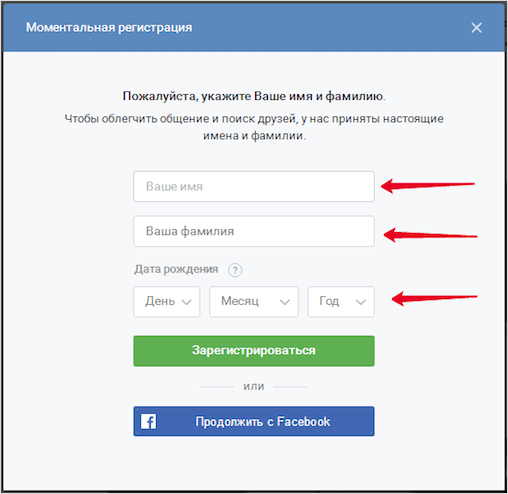
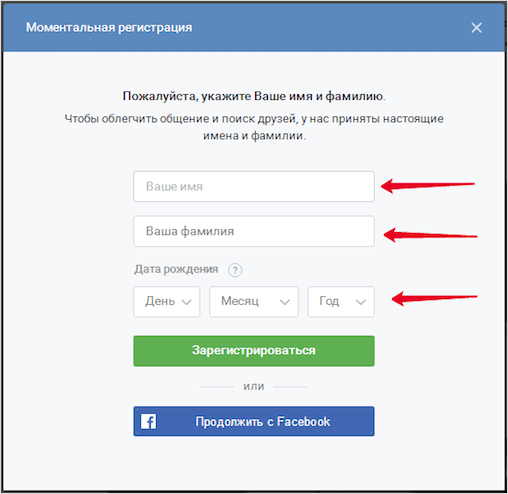
Конечно, вы можете использовать вымышленные данные. Но тогда в случае блокировки вашей страницы, вы не будете иметь возможности ее восстановить, так как служба поддержки для разморозки часто просит выслать разворот паспорта с вашей фотографией и ФИО.
Шаг 2. Вводим мобильный телефон.
Далее нужно ввести номер своего сотового телефона и нажать на кнопку “Получить код”. После этого вам на телефон должно прийти бесплатное сообщение с кодом.
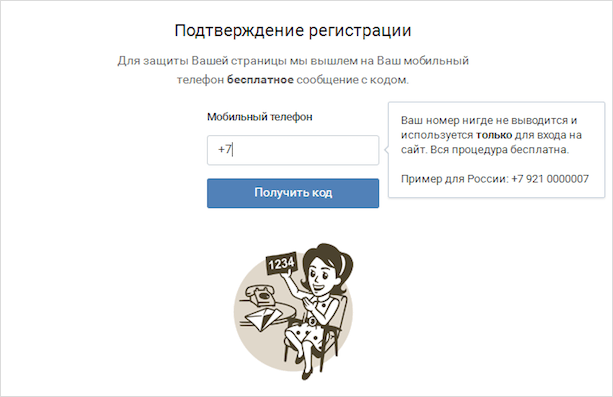
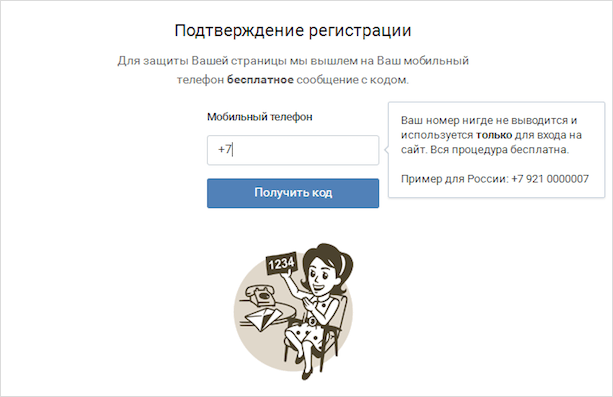
Шаг 3. Вводим код подтверждения.
Полученные цифры вводите в специальное поле и нажимаете “Отправить код”. Привязка к телефону нужна для того, чтобы в случае необходимости вы смогли восстановить доступ к профилю.
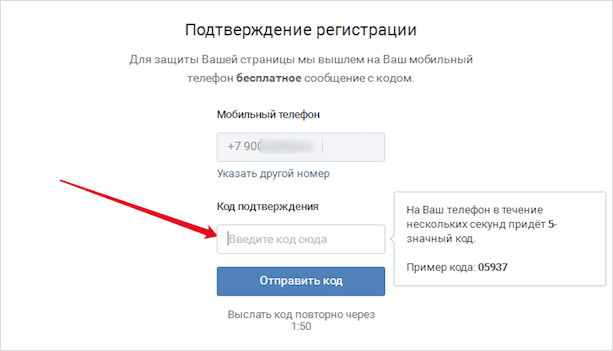
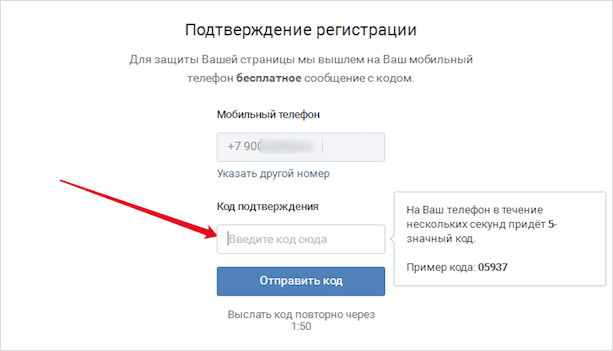
Бывает, что первое SMS не приходит по разным причинам. Возможно, вы ошиблись, вводя номер телефона, тогда жмем “Указать другой номер”, исправляем цифры и просим вновь прислать код. Если все верно, тогда нажимаем “Я не получил код”.
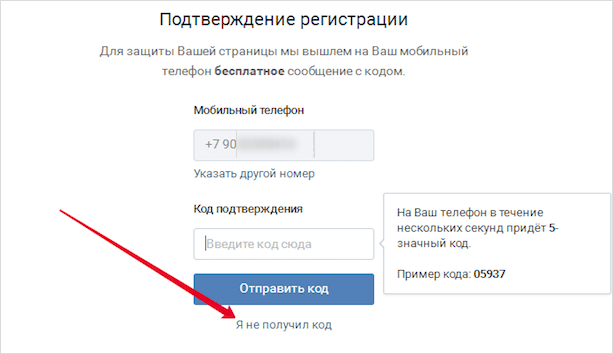
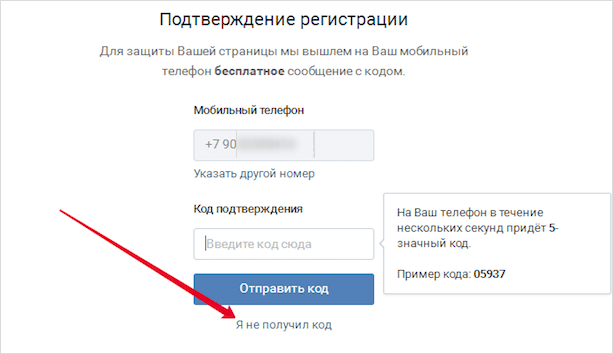
Вам вышлют еще одно сообщение. И в открытом окне выбираем либо “Не надо, SMS пришло”, если оно все-таки появилось, либо выбираем второй вариант. Если вы не дождались сообщения, то служба поддержки предлагает звонок от робота, который может продиктовать необходимый ряд цифр. Тогда нажимаем на кнопку “Да, пусть робот позвонит”.
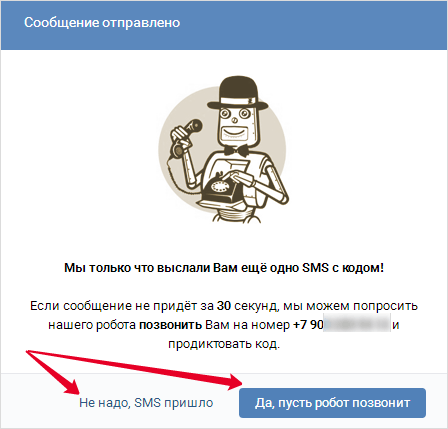
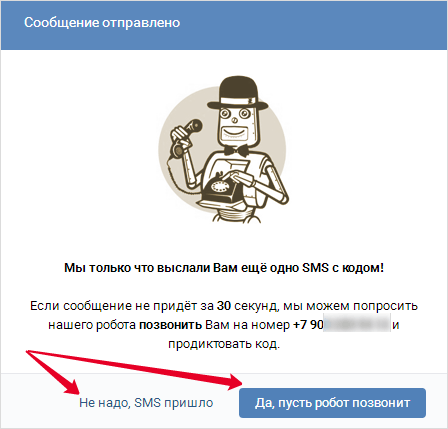
Шаг 4. Вводим пароль и входим на сайт.
После того как вы отправите код, появится поле с надписью “Пароль”. Придумываем свой безопасный и надежный набор букв латинского алфавита и цифр. Вводим придуманный шифр в специальную ячейку и обязательно записываем в какое-либо надежное место, чтобы не забыть. Существуют даже специальные программы для сохранения паролей.
Обратите внимание, что под окошком “Пароль” есть цветная линеечка, которая становится ярко-зеленой, если он надежен. При этом даже появляется надпись о его качестве.
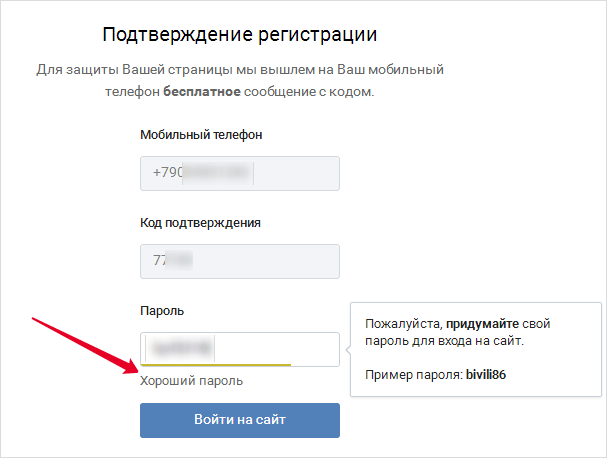
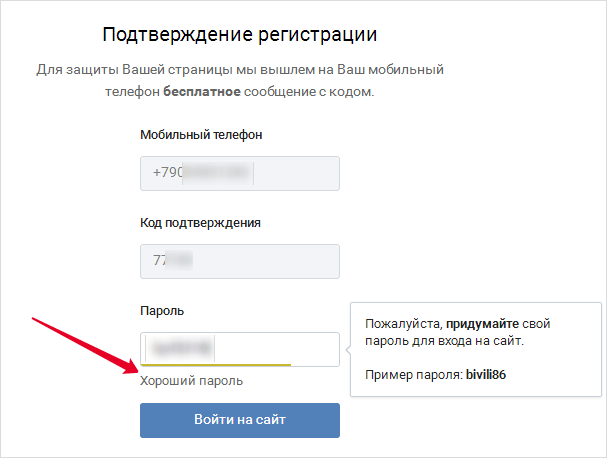
После того как выполните все шаги, нажмите “Войти на сайт”. Вас поздравят и предложат ввести дополнительную информацию о себе. О том, как настроить страницу ВКонтакте и как оформить ее, вы можете прочитать на нашем сайте, а пока жмем на “Пропустить”.
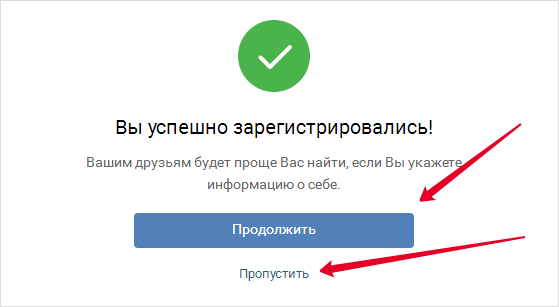
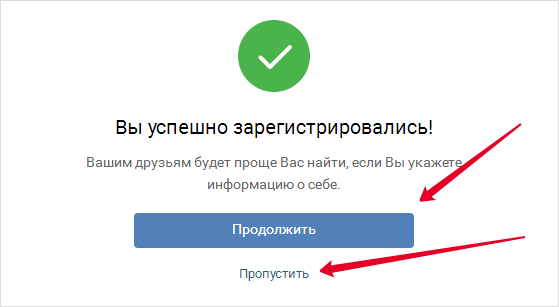
После этого открывается окно с предложением указать адрес электронной почты. Я бы посоветовала это сделать, чтобы усилить безопасность вашего профиля. Но можно и не сообщать e-mail. Выбираем “Указать позже”.
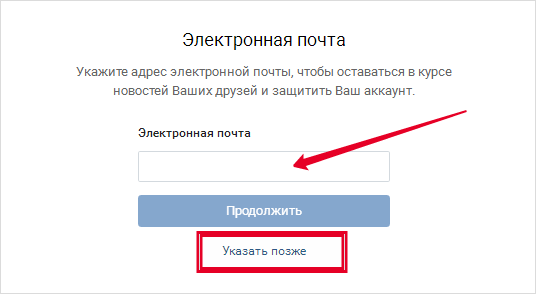
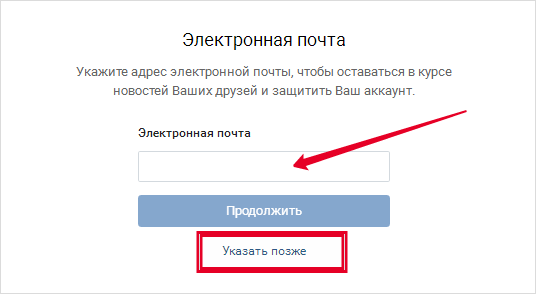
Вы в своем профиле? Почти. Сервис предоставляет вам еще одну услугу “Красивый адрес для Вашей страницы”. Вы можете придумать его сами или выбрать из представленных.
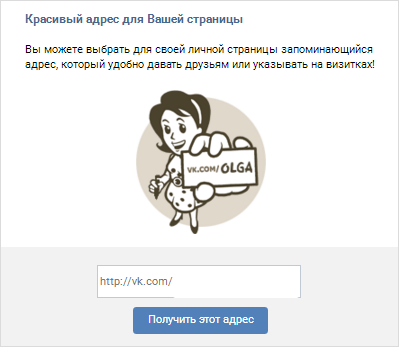
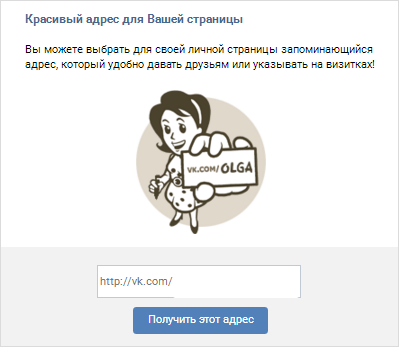
Вот теперь осуществляется вход на вашу страницу ВКонтакте. Смело можете пользоваться социальной сетью: редактировать свой профиль, загружать фотографии, слушать музыку, также можете добавлять свои аудио- и видеофайлы, создавать группы и вступать в сообщества, подписываться на уведомления от них, искать своих друзей и заводить новых.
Регистрация без номера телефона
Некоторые хотят завести профиль в ВК заново. Часто какой-то из них хотелось бы завести без настоящей фамилии, а использовать никнейм.
Проанализировав информацию с разных сайтов о том, можно ли создать вторую страницу в ВК уже без номера телефона, и, попробовав некоторые из предложенных способов, пришла к следующим выводам.
Через Фейсбук и анонимайзер
Разработчики В Контакте предлагают зарегистрироваться через Фейсбук, на котором можно завести профиль с помощью e-mail.
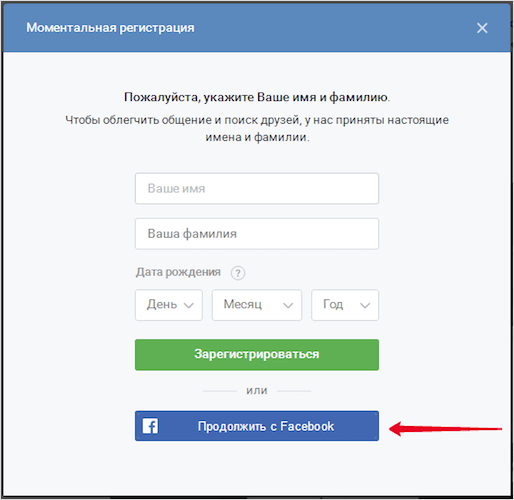
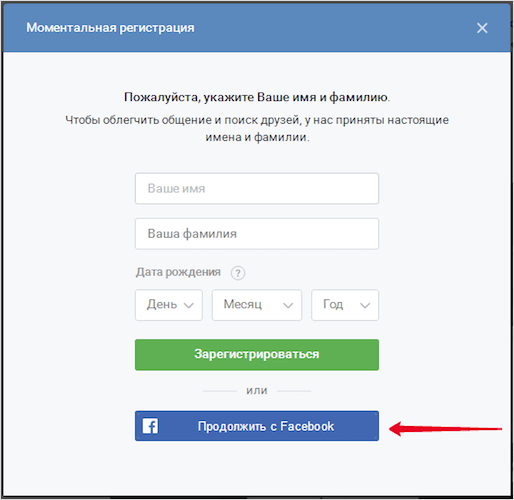
Но увы! Снова требуется мобильный.
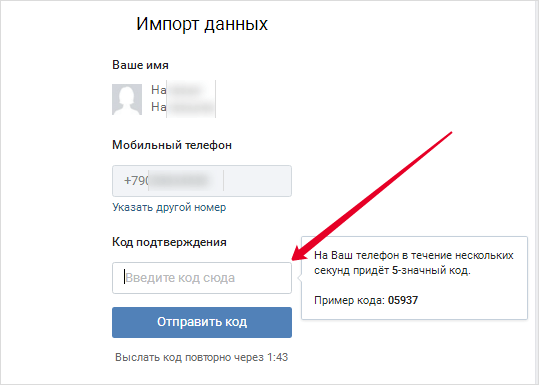
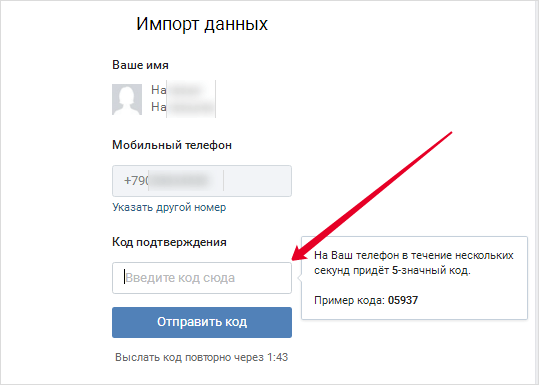
Особо продвинутые утверждают, что используя анонимайзер, можно обмануть систему, и ВК распознает вас как иностранного гостя. Тогда через Фейсбук разрешается пройти регистрацию только по электронному адресу.
С помощью виртуального мобильного номера
Может быть и такое, что вам необходимо создать вторую страницу ВКонтакте. В данном случае можно приобрести виртуальный телефонный номер через разные сервисы.
Я прочитала множество отзывов, пытаясь найти для вас работающий бесплатный сервис виртуальных номеров, но поняла, что никто не предоставляет такую услугу.
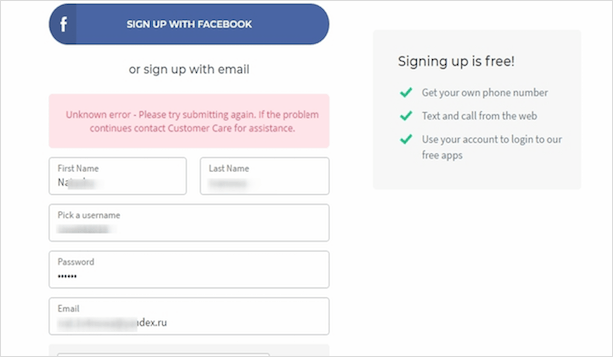
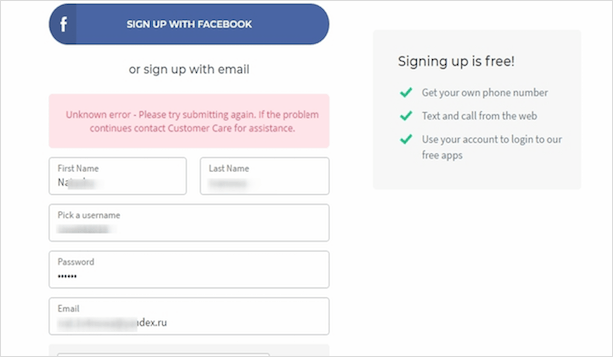
Но есть и хорошая новость – стоит номер для регистрации совсем немного. Среди платных сервисов самый популярный – Smska.net.
Зарегистрироваться в сервисе вы можете, заполнив простую форму. После подтверждения электронной почты, а также оплаты, можете выбрать сеть или сайт, в котором вы предполагаете его использовать. Обратите внимание, что стоимость для каждого сайта разная.


В ячейке для социальной сети ВКонтакте часто стоит “0 шт.” Не пугайтесь! Надо немного подождать (минут 20 – 30), ситуация изменится. Но уж тогда не зевайте! А быстро действуйте. Виртуальные номера разбирают активно, как горячие пирожки.
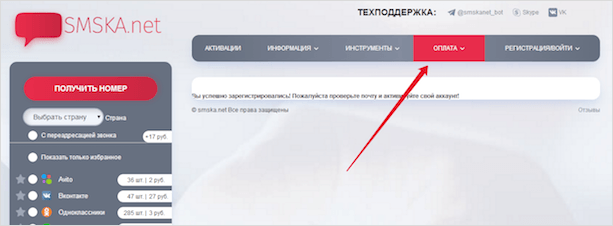
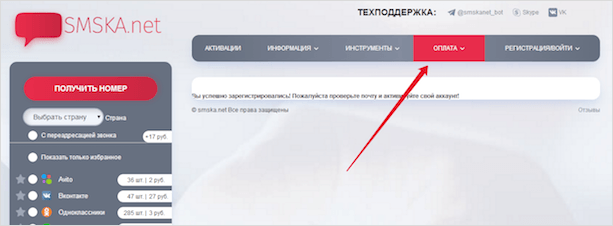
Получив заветный набор цифр, очень быстро регистрируем нового пользователя в ВК. В нашем распоряжении 20 минут. Итак, переходите на страницу ВКонтакте, используете полученный на сервисе номер и нажимаете “Получить код”.
На этой странице ждем код подтверждения.


Заключение
Создание аккаунта с помощью виртуального мобильного номера считается одним из эффективных методов. Такой номер невозможно отследить. Его главным преимуществом является анонимность. Следует учесть, что также есть и недостатки. В случае утраты доступа к использованному сервису восстановить доступ к странице не получится.
Подводя итог, скажу о том, что ранее процесс регистрации ВКонтакте был проще, нежели сейчас. Но, конечно же, и сейчас можно обойти некоторые ограничения. В любом случае правилами социальной сети VK это запрещено, и страница может быть заблокирована.
Надеюсь, что вам была интересна и полезна данная статья. Если вдруг что-то было непонятно или остались вопросы, то вы всегда можете задать их в комментариях. Буду рада ответить. Всем удачи!
iklife.ru
ВКонтакте (ВК) — Регистрация. Легкое пошаговое создание страницы
С чего начать? Где находится регистрация?
Мы проведем тебя по всем шагам регистрации ВКонтакте (ВК). Открой главную страницу, где находится регистрация — при нажатии на эту ссылку сайт ВКонтакте откроется в новом окне, и ты сможешь переключаться между ним и этой страницей, которая будет тебе помогать.
Внимание! Не регистрируй новую страницу, если потерял старую или забыл пароль! Доступ можно восстановить по номеру телефона или даже без него. Читай здесь: Восстановление доступа к странице ВКонтакте.
Что потребуется?
Регистрация бесплатна, а все, что тебе понадобится — мобильный телефон под рукой. Это должен быть именно твой телефон, так как если в будущем понадобится восстановить доступ, код придет в СМС именно на него. При регистрации новой страницы указывать номер нужно обязательно. Зарегистрировать две страницы на один и тот же номер нельзя (точнее, можно, но первая страница потеряет привязку к этому номеру, и ты не сможешь на нее зайти).
Если на этом компьютере кто-то уже зашел на сайт ВКонтакте, то сначала нужно оттуда выйти — кнопка
Первый шаг: имя и фамилия
Итак, начинаем: введи свои имя и фамилию под заголовком «Моментальная регистрация» или, если такого нет, нажми кнопку 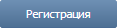 .
.
Посмотри на картинку ниже: примерно так выглядит то место, куда нужно ввести имя и фамилию. Чтобы начать вводить, нажми мышкой на белый прямоугольник, где написано «Введите имя», а когда введешь, нажми на второй прямоугольник, где написано «Введите фамилию»:
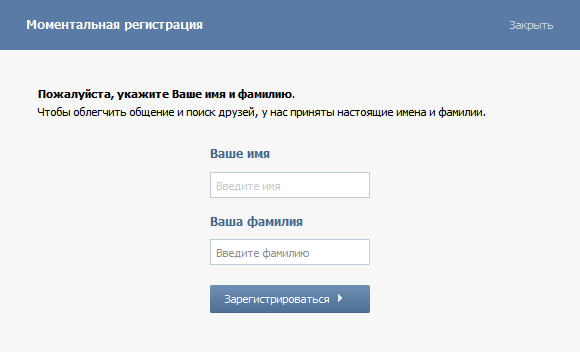
Вводи внимательно, с большой буквы и без ошибок! Затем нажми «Зарегистрироваться».
Совет: если у тебя есть старая страница, узнай, как восстановить доступ к ней, чтобы не регистрировать новую!Второй шаг: твои одноклассники
Теперь ВКонтакте предложит тебе выбрать школу, где ты учишься или учился — это поможет сразу найти одноклассников. Страна будет уже выбрана автоматически, например, Россия, а город нужно найти в списке (легче это сделать, начав набирать название — две-три первые буквы). Затем сайт позволит выбрать конкретную школу. Но если хочешь, можно это сразу пропустить — там есть кнопка «Пропустить поиск одноклассников».
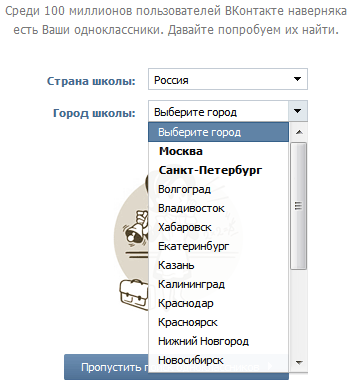
Третий шаг: твои однокурсники
После этого будет похожий шаг — поиск однокурсников. Здесь все аналогично — выбор страны, города и затем выбор вуза. Как и поиск школы, этот шаг можно пропустить. Ты можешь не сообщать, где учился, если не хочешь.
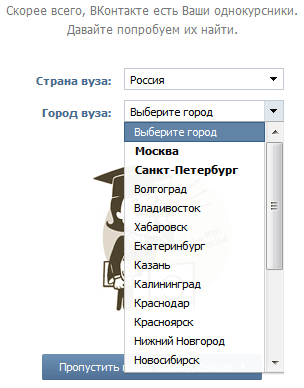
Четвертый шаг: номер мобильного телефона
Теперь важный шаг: нужно ввести номер мобильного телефона, чтобы получить код подтверждения. Этот шаг обязательный.
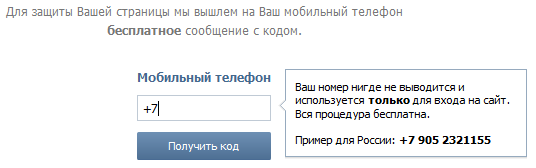
Зачем сайту ВКонтакте мой номер телефона?
Дело в том, что имя и пароль не обеспечивают достаточной безопасности. Страницы, не привязанные к телефону, часто взламывают, а восстановить доступ не так-то легко, если нет привязки к номеру. Если же твой номер был указан при регистрации, то доступ можно быстро восстановить, заказав СМС с кодом и введя его на странице восстановления. Разумеется, это бесплатно. Никаких платных услуг на твой номер не подключается. ВКонтакте не собирает номера для тайной базы данных или каких-то мрачных целей. Просто так получается, что ежедневно кто-то забывает пароль или по другим причинам не может войти к себе на страницу, и привязка к номеру мобильника — эффективный способ предотвратить у всех этих людей истерику.
ВКонтакте говорит, что номер недавно использовался. Что делать?
Если при регистрации ты указываешь номер мобильного телефона, а ВКонтакте говорит, что этот номер недавно использовался или уже привязан к другой странице, то самое быстрое решение — использовать другой (но не чужой!) номер. Можно, например, купить новую самую дешевую симку. Это уже позволит тебе зарегистрироваться. Позднее ты сможешь попробовать привязать к странице свой старый номер, это делается в разделе «Настройки», далее — кнопка «Изменить номер телефона». Если не получится, обратись в поддержку ВКонтакте и для ускорения процесса сразу укажи свой номер, к которому следует привязать страницу.
В чем причина? Как известно, телефонные номера, которые не используются владельцами (например, более 3 месяцев), могут снова поступить в продажу. Если предыдущий владелец номера привязал его к своей странице ВКонтакте, а затем по истечении периода неактивности симка стала недействительной, то этот номер мог попасть именно к тебе. Вот так все и могло произойти.
Важно: каждый номер телефона можно привязывать к странице ВКонтакте только несколько раз. Сайт запоминает все номера. Кроме того, всегда помни, что если ты потерял доступ к номеру, на который зарегистрирована твоя страница, необходимо будет привязать ее к новому номеру (в «Настройках»).
Пятый шаг: код подтверждения
Введя номер и нажав кнопку «Получить код», нужно дождаться СМС-ки с кодом из пяти цифр. Его и нужно ввести на сайте, чтобы подтвердить, что это именно ты — живой человек, у которого есть мобильный телефон, чтобы в случае необходимости восстановить доступ.
Куда вводить код? Вот в такое поле:
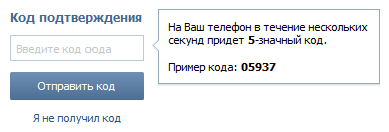
Просто введи код подтверждения и нажми кнопку «Отправить код».
Если прошло несколько минут и код не пришел, нажми на ссылку «Я не получил код». Тебе отправят еще одну СМС.
Если и она не придет, можно попросить робота позвонить тебе на указанный номер — он продиктует код голосом. Для этого нажми
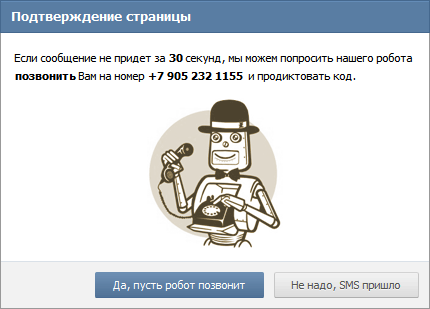
Шестой шаг: пароль
Теперь остается только задать пароль, с которым ты будешь в дальнейшем заходить на сайт. Его нужно придумать. Пароль должен быть секретный, и его никто не должен знать, кроме тебя.
Появится специальное место для ввода пароля. Хорошо, если ты придумаешь сложный пароль, с большими и маленькими буквами и цифрами. Сложность пароля по мере ввода будет показывать индикатор. Если пароль хороший и сложный, он подчеркнется зеленой линией и рядом будет написано, что это сильный пароль. Значит, ты молодец. И обрати внимание, на каком языке ты вводишь пароль — на русском или английском. На каком ты его введешь, на таком нужно будет вводить и в следующий раз, иначе сайт скажет тебе, что пароль неправильный.
Совет: запиши пароль на бумажке и спрячь ее в надежное место, никому не показывая. Иногда пароль просто забывают.
Всё! Регистрация закончена и можно нажать «Войти на сайт».
Последний шаг: вход на сайт
Удобно входить на сайт ВК через стартовую страницу «Вход», особенно если среди твоих любимых сайтов будет не только ВКонтакте, но и другие — почта Майл.ру, Мой Мир, Одноклассники и другие. На «Вход» (адрес VHOD.RU) можно добавить любые сайты и заходить на них одним нажатием, и при этом ты прямо на стартовой странице будешь видеть, есть ли у тебя новые сообщения, письма или что-то еще новое.
После входа в ВК откроется твоя личная страница, которую можно начать заполнять. Например, для начала можно поставить свою фотографию — нажми на пустое место, где она должна быть (там значок фотоаппарата) или на ссылку «Поставить фотографию». Все очень просто. Откроется окно загрузки, в котором нужно выбрать желаемую фотографию со своего компьютера. После этого фотку можно будет обрезать (если нужно), затем нажми «Сохранить».
Чтобы добавить информацию о себе, нажми ссылку «Редактировать информацию» — там можно указать день рождения, свои интересы, место работы и многое другое.
Смотри также по теме ВКонтакте
vhod.ru
Регистрация в контакте бесплатно прямо сейчас
Регистрация в Контакте проста, однако, многие мои коллеги, в солидном возрасте, считают, что это сложно. Показываю, как зарегистрироваться в Контакте бесплатно, прямо сейчас.
Содержание:
Как зарегистрироваться в Контакте — моментальная регистрация
Для регистрации ВКонтакте, перейдем на главную страницу официального сайта этой социальной сети: vk.com (перейдите по ссылке, или, скопируйте и вставьте в поисковую строку).

Вы увидите, справа, окно Впервые ВКонтакте? (Моментальная регистрация). Это окно вам и нужно! Введите Имя, Фамилию, укажите дату рождения и нажмите зеленую кнопку Продолжить регистрацию.

Появится окно Подтверждение регистрации. Нужно выбрать страну и ввести номер мобильного телефона, на который придет код подтверждения регистрации. В наше время, без соблюдения мер безопасности не обойтись! Поэтому, на один номер телефона можно зарегистрировать только одну страницу в Контакте. После этого, нажимаете кнопку:

Введите, полученный в SMS код и нажмите Отправить код

Появится еще одно окошко — Пароль. Здесь вам нужно придумать хороший пароль, чтобы ни один хакер не смог его вычислить! Когда, появится комментарий Сильный пароль, значит всё нормально! Теперь нажимаете Войти на сайт, и перед вами, появится сообщение: Вы успешно зарегистрировались!

Если теперь нажмете кнопку Продолжить, то Вам будет предложено указать еще немного информации о себе, загрузить фото, найти и импортировать своих друзей из других социальных сетей. А, можете нажать кнопку Пропустить, и, всё добавить в другой раз.
Внимание! Подсказываю тем посетителям, которые хотели зарегистрироваться в ВК очень быстро! Если Вы получили сообщение об успешной регистрации — значит у вас теперь есть своя страница в социальной сети ВКонтакте! Вы можете заходить на эту страницу в любое время, по логину (номер телефона, или e-mail) и паролю. Не забудьте их записать! Остальную информацию о себе вы можете добавлять постепенно, при последующих заходах на сайт.
Добавление информации на свою страницу ВКонтакте
Итак, вы решили добавить информацию на свою, недавно созданную страницу ВКонтакте. Для этого, нажимаете на маленький треугольничек в правом верхнем углу, рядом с вашим именем.

Появится меню, в котором нажмите пункт Редактировать.

На открывшейся странице, справа, найдите раздел, который вы хотите редактировать. Например, я выбрал раздел Образование. В появившемся окне мы увидим 2 вкладки: 1) Среднее и дополнительное образование, 2) Высшее образование.
Поиск одноклассников
Чтобы вас могли найти одноклассники, и, вы их, тоже, укажите школу, в которой учились. Для этого, сначала, из списка, выберите Страну, в которой учились, потом — город. Если города нет в списке, тогда введите его название.
Появится список школ вашего родного города. Найдите вашу Школу. Потом выберите Год выпуска. Если у вас было несколько параллельных классов, то укажите класс (а, б, в).
Заполнив анкету, нажмите Сохранить.
Поиск однокурсников
Для того, чтобы вас могли найти однокурсники, укажите ВУЗ, в котором учились.

Для этого, выберите вкладку Высшее образование
Выберите Страна, а затем Город, в котором учились. Откроется список ВУЗов . Выбираете ваш ВУЗ.
Появится список факультетов вашего вуза — выберите ваш Факультет. Потом Кафедру.
Когда все поля будут заполнены, жмите Сохранить.
Поиск друзей в других социальных сетях

На этом шаге, вы можете добавить друзей из других популярных социальных сетей.
При последующих заходах, можете обновлять информацию, менять дизайн страницы, и, не забывайте периодически менять пароль от своего аккаунта.
Видео: Регистрация В Контакте и заполнение анкеты
В видеоуроке мы показываем:
- регистрация ВКонтакте, заполнение анкеты, бесплатно и быстро,
- как добавить фото, выполнив все требования к фотографиям, размещаемым в социальной сети,
- как редактировать информацию о себе,
- как соблюсти требования безопасности, чтобы ваш профиль не взломали.
Вход на свою страницу в Контакте
Вещи, очевидные для опытных пользователей компьютера, не всегда очевидны для начинающих пользователей. Показываю, вход на свою страницу в Контакте на следующий день, после регистрации.
Итак, заходите на главную страницу социальной сети в Контакте: vk.com
 Вход на свою страницу в Контакте
Вход на свою страницу в КонтактеНад окном Моментальная регистрация, которое вы заполняли, увидите окно входа в Контакт. Вводите:
- Логин. Это номер телефона, указанный при регистрации, в международном формате. Начинается, для России с 7, для Украины с 380 и т.д. Без пробелов и дефисов. (+) в начале ставить не нужно, но, если поставите, то он не помешает правильной идентификации.
Можете, в качестве логина, вводить email, указанный при регистрации. - Пароль. Вы его, надеюсь, записали.
- Нажимаете кнопку Войти и перед вами откроется «Моя страница», то есть, ваша личная страница в Контакте.
Другие уроки по теме:
Как зарегистрироваться в Контакте без номера телефона
Как удалить страницу ВК
Создать аккаунт в фейсбуке
Как, Скайп установить бесплатно
www.pc-pensioneru.ru
Как зарегистрироваться ВКонтакте с компьютера или телефона
 ВКонтакте – это очень популярная социальная сеть, естественно, в русскоязычном сегменте интернета. Знакомство любого пользователя со страничками детища Павла Валерьевича Дурова начинается именно с регистрации. Сегодня мы как раз и поговорим о том, как зарегистрироваться ВКонтакте с компьютера, ноутбука, телефона или планшета.
ВКонтакте – это очень популярная социальная сеть, естественно, в русскоязычном сегменте интернета. Знакомство любого пользователя со страничками детища Павла Валерьевича Дурова начинается именно с регистрации. Сегодня мы как раз и поговорим о том, как зарегистрироваться ВКонтакте с компьютера, ноутбука, телефона или планшета.
Как завести аккаунт в VK
Переходим непосредственно к самой регистрации. Так как сайт является популярным и в своей ВЕБ-версии, и в виде мобильного приложения на iOS и Android, мы будем рассматривать все способы регистрации с ПК и мобильных устройств. Начнем с десктопной версии.
С компьютера или ноутбука
Так как на ПК есть сразу 2 способа, позволяющих создать аккаунт в социальной сети, мы расскажем о каждом из них. Первый вариант является самым простым – это вход и регистрация через браузер. Второй предусматривает запуск и установку на вашем компьютере полноценного приложения ВК. Итак, приступим.
Через браузер
Завести страничку ВКонтакте именно через WEB-версию проще всего. Для этого нужно сделать несколько простых шагов:
- Изначально, конечно же, открываем браузер и переходим на сайт ВК. Затем указываем данные регистрации (имя, фамилия и дата) и жмем «Зарегистрироваться».
Внимание! Несколько раз подумайте перед тем, как указать ваши настоящие данные. Поменять их в дальнейшем будет практически невозможно.

- На следующем этапе нам потребуется ввести номер телефона, к которому будет привязан профиль, и нажать кнопку, отмеченную цифрой «2». Если вы хотите зарегистрироваться ВКонтакте без номера телефона, воспользуйтесь входом через Фейсбук или Гугл. Это удобно, если страница уже есть, и вы хотите завести вторую.

- Когда код придет на наш телефон, его нужно будет ввести в поле, отмеченное цифрой «1». Затем жмем «Отправить код».

- Если код из сообщения будет принят, вам предложат ввести пароль от будущего профиля ВК. Жмем «Войти на сайт».

- Примерно так будет выглядеть и ваша страница В ВК. Как видите, у нас уже есть одно уведомление – это красная циферка рядом с иконкой колокольчика.

- Жмем на колокольчик и видим всплывающее сообщение. Нам предлагают ввести адрес электронной почты, и таким образом обезопасить аккаунт от посягательств злоумышленников. Давайте сделаем это.

- Указываем имеющийся электронный адрес и жмем «Привязать» страницу.

- Нас попросят еще раз ввести пароль, указанный при регистрации. Делаем это и жмем кнопку, отмеченную цифрой «2».

- Нам сообщают, что на указанный Email было отправлено письмо со ссылкой подтверждения. Что же, давайте проверим почту.

- Вот так выглядит само письмо. Тут нам нужно всего лишь кликнуть по ссылке, обведенной красной линией.

- Страничка откроется, и мы увидим первое сообщение в своем новом аккаунте. Давайте откроем его и посмотрим, что там.

- Это администрация сайта ВКонтакте, на котором мы только что зарегистрировались, уведомляет об успешной привязке электронной почты.

- Теперь нужно добавить фотографию. Жмем по заготовке, обведенной красной линией.

- Выбираем файл с компьютера.

- Находим картинку в файловой системе Windows.

- Теперь нужно обрезать изображение, в соответствии с форматом аватарки. Для этого перетаскивайте рамку за ее края (маленькие прямоугольники), а когда нужный масштаб будет получен, жмите «Сохранить и продолжить».

- Также необходимо обрезать иконку для переписки и других функций. Тут изображение будет круглым, как и в предыдущем случае. Настраиваем его масштаб, затем жмем кнопку, отмеченную цифрой «2».
![]()
Готово, наша фотография установлена и теперь профиль выглядит совсем по-другому.

На этом с регистрацией в ВК через браузер мы закончили, осталось лишь рассмотреть второй вариант – использование Андроид-эмулятора.
При помощи Android-эмулятора
На вашем ПК вполне могут быть установлены любые Андроид-приложения, включая ВКонтакте. Нужно всего лишь установить специальный эмулятор, который, по сути, добавит на компьютер полноценный Play Маркет с играми, программами и т. д. Давайте разбираться как это сделать:
- Изначально нужно скачать эмулятор. Мы будем использовать Nox. Бесплатно загрузить его последнюю версию можно на официальном сайте. Когда дистрибутив окажется на вашем ПК, запустите его двойным кликом левой кнопки мыши.

- Принимаем лицензию (установив флажок в расположенный слева пункт) и жмем отмеченную кнопку.

- На нашем компьютере установка программы потребовала около минуты.

- Когда инсталляция завершится, можно запускать программу и переходить к установке ВКонтакте.

- При первом запуске производится оптимизация системных файлов Nox. На это требуется некоторое время. В дальнейшем старт программы станет значительно быстрее.

- Далее нам потребуется Google Play Маркет – мы отметили его иконку на домашнем экране Nox.

Внимание: для того чтобы работать с Плей Марет, нужно авторизоваться при помощи Гугл-аккаунта.
- Пишем название искомого приложения и жмем кнопку ввода.

- Попав на домашнюю страничку ВКонтакте, жмем кнопку с надписью «Установить».

- Если таковой потребуется, нужно удовлетворить запрос на доступ.

- Ждем окончания установки ВК. В зависимости от скорости конкретного соединения с сетью, это может потребовать определенного времени.

- ВКонтакте установлен, теперь его можно запустить и перейти непосредственно к регистрации. Жмем иконку ВК на рабочем столе.

- Естественно, попав в само приложение, жмем ссылку «Зарегистрироваться».

- Указываем наши данные:
- добавляем фотографию профиля;
- пишем фамилию и имя;
- выбираем пол;
- указываем дату рождения.

- Далее, как и в случае с ПК, прописываем номер мобильного телефона. Когда это будет сделано, жмем отмеченную на скриншоте кнопку.

В результате вам придет пароль в виде СМС, вы укажете его в нужном поле и аккаунт ВКонтакте будет создан. Останется только настроить его и можно переходить к общению с друзьями.
С телефона или планшета
Теперь, когда вы с точностью знаете, как зарегистрировать ВКонтакте с компьютера или ноутбука, давайте разберемся, как сделать то же самое с телефона или планшета. Причем даже на устройствах без операционной системы можно создать профиль VK. Приступаем.
Через приложение
Сначала рассмотрим более простой и распространенный способ регистрации в ВК. Мы будем использовать мобильное приложение, которое можно скачать для Google Android или Apple iPhone. Делается это, собственно, так:
- Открываем магазин приложений, тапнув по его иконке на главном экране Андроид.

- Прописываем запрос в поисковой строке Google Play. Затем, когда появится выдача, жмем по нужному нам названию.

- Нажимаем большую зеленую кнопку для установки ВК.

- Дожидаемся загрузки АПК и его последующей автоматической установки на устройство.

- Когда инсталляция будет завершена, на рабочем столе появится нужный нам ярлык. Тапаем по нему.

- В самом низу экрана жмем ссылку регистрации ВКонтакте.

- Указываем все необходимые данные и жмем кнопку «ДАЛЕЕ».

- Прописываем телефон, на который придет код подтверждения, и снова жмем обозначенную ниже кнопку.

- Вводим код из СМС в поле следующего экрана и для завершения регистрации в ВК тапаем по «ДАЛЕЕ».

Вот и все. Ваш профиль зарегистрирован и готов к работе. Правда, изначально его придется немного настроить.
Через мобильную версию сайта
Если у вас простой телефон, не Андроид и не Айфон, вы также можете зарегистрироваться ВКонтакте и общаться в данной социальной сети. Единственное, что требуется от устройства, – это наличие функции интернета и какого-нибудь браузера. Итак, следуем нашей простой инструкции:
- Открываем браузер, запустив его в меню телефона.

- Переходим на m.vk.com. Выбираем способ регистрации: мы можем использовать телефонный номер или обойтись без него, авторизовавшись через Facebook или Google.

На этом все, теперь с сайтом можно работать.
Чтобы зарегистрироваться ВКонтакте без номера телефона, достаточно воспользоваться входом через Facebook или Google.
Заключение
Вот и все. Теперь вы точно знаете, как зарегистрироваться ВКонтакте. Если вопросы все же остались, рекомендуем задать их в комментариях. По мере возможности мы постараемся помочь каждому.
Видеоинструкция
Также рекомендуем просмотреть обучающий ролик, дублирующий написанное выше.
gidsocial.ru
Как зарегистрироваться в Контакте — Детальное руководство
Трудно представить современный мир без социальных сетей. Это одно из величайших изобретений XXI века, которое позволило людям общаться друг с другом без всяких преград. На просторах Всемирной паутины есть большое количество социальных сетей (Фэйсбук, ЛинкедИн и пр.). Тем не менее в русскоязычном интернете наибольшей популярностью пользуется сайт ВКонтакте. Если вы хотите приобщиться к новой эпохе онлайн-общения, надо всего лишь зарегистрироваться в Контакте.
Что нужно для регистрации
Изначально для регистрации в соцсети надо было получить специальное приглашение. Теперь же регистрация В Контакте доступна всем желающим. Все что вам понадобится для создания собственной страницы, так это мобильный телефон. Именно к нему и будет привязан ваш аккаунт в соцсети. В случае если вы забудете пароль, вы всегда сможете получить доступ к странице через мобильник.
Обратите внимание, что к одному номеру может быть привязан лишь один аккаунт ВКонтакте. Если вы создадите вторую страницу, то первая потеряет привязку к телефону. Регистрация нового пользователя происходит в несколько шагов. Давайте же прямо сейчас посмотрим, как зарегистрироваться в Контакте.
Шаг первый: личные данные
Перейдите на официальный сайт ВКонтакте. Должна отобразиться стартовая страница. В левом углу есть кнопка «Регистрация». Кликните на нее, что приведет к открытию регистрационной формы. В нее необходимо ввести свои личные данные: имя и фамилию. Сделав это, жмите на кнопку «Зарегистрироваться».
Если на вашем компьютере уже кто-то зашел в свой аккаунт и из-за этого вы не можете зарегистрироваться в соцсети В Контакте, то в таком случае надо выйти со страницы. Для этого в правом верхнем углу сайта кликните на имя пользователя. Появится выпадающий список, в котором необходимо выбрать пункт «Выйти».
Шаг второй: образование
Социальная сеть предложит вам указать школу, в которой вы учитесь или когда-то учились. Данный пункт при желании можно пропустить, нажав соответствующую кнопку. Тем не менее, мы бы рекомендовали вам указать место обучения. Ведь благодаря этому алгоритмы сайта помогут вам найти своих одноклассников.
Страна определяется автоматически. Все что вам остается – указать город и название конкретной школы. Затем ВКонтакте предложит вам определить высшее учебное заведение, в котором вы обучаетесь или обучались. Тут все аналогично, поэтому никаких проблем возникнуть не должно.
Шаг третий: мобильный телефон
Для регистрации новой страницы ВК потребует указать номер телефона. Вводим его и жмем на кнопку «Получить код». Спустя пару минут на ваш мобильник придет СМС, в котором указан короткий набор цифр. Само собой, оплата за сообщение не взимается. Введите полученный код в соответствующее поле на сайте. После этого кликните на «Отправить код».
Если спустя несколько минут СМС так и не пришло, необходимо кликнуть на гиперссылку «Я не получил код». Система отправит вам на телефон новое сообщение. Если и оно не дойдет, то надо кликнуть на кнопку «Да, пусть робот позвонит». Это приведет к тому, что на ваш телефон позвонит бот, и продиктует код.
Раньше регистрация ВКонтакте осуществлялась через электронную почту. Тем не менее со временем правила создания страниц стали более строгими. И в 2017 году в ВК без номера телефона зарегистрироваться не получится.
Шаг четвертый: пароль
Остался наиболее ответственный шаг, который обязателен для тех, кто хочет зарегистрироваться ВКонтакте бесплатно. Необходимо придумать и указать пароль, с помощью которого вы будете получать доступ к своему аккаунту. На странице появится специальная форма. Именно в нее и нужно вводить пароль.
К паролю имеются определенные требования. Во-первых, его размер должен быть не меньше 6 символов, но и не более 32. Во-вторых, нельзя использовать спецсимволы наподобие *, %, $ и пр. Рекомендуем вам применять сложные пароли, в которых есть символы разного регистра и цифры. Таким образом вы сможете обезопасить себя от взлома. Также обращайте внимание на язык, на котором вы вводите пароль.
Шаг пятый: вход на сайт
Когда страница ВК зарегистрирована, вы можете зайти на нее. Для этого необходимо перейти на официальный сайт ВКонтакте. Введите в соответствующую форму свой номер телефона и пароль, после чего нажмите на кнопку «Войти». Вуаля – вы зашли на свою страницу. Теперь вы можете общаться со своими родными, друзьями, коллегами без всяких ограничений совершенно бесплатно.
Номер недавно использовался
Порой происходит так, что новая страница не регистрируется в ВКонтакте. Сайт не создает аккаунт обосновывая это тем, что номер недавно использовался. Что делать в таком случае? Простейшее решение – зарегистрироваться через другой телефон. В дальнейшем вы сможете перепривязать страницу к другой СИМке. Это делается через раздел «Мои Настройки», пункт «Изменить номер телефона».
В случае если подобный вариант вас не устраивает, то выход только один – обратиться в техподдержку VK. Опишите свою проблему и отправьте заявку в саппорт. Как правило, во ВКонтакте работают высококвалифицированные сотрудники, которые оперативно реагируют на поступающие заявки. Поэтому ответа долго ждать не придется. Чтобы ускорить процесс решения проблемы, прикрепите к заявке номер телефона, к которому вы хотите привязать страницу.
droidov.com
Вконтакте регистрация создание новой страницы
/
/
Зарегистрировать ВКонтакте новую страницу
Многие люди задаются вопросом, как зарегистрироваться ВКонтакте? И именно поэтому мы создали эту статью – урок чтобы новички могли быстро и без проблем зарегистрировать страницу ВК. Здесь описан самый простой и легкий способ как создать новую страницу, и никаких вопросов не должно возникнуть.

Для того, чтобы создать страницу, вам нужно на своем компьютере выполнить следующие действие: в своем браузере в панели адреса ввести адрес социальной сети vk.com, или перейти по ссылке после чего откроется главная страничка, где вы сможете зарегистрироваться.
Страница регистрации Вконтакте (откроется в новом окне)
Регистрация через официальный сайт ВКонтакте
- Чтобы попасть на страницу регистрации кликните на одну из кнопок которые отмечены на рисунке ниже.

- После этого откроется маленькое окошко, в котором необходимо указать Фамилию, Имя и дату рождения и нажать на кнопку Регистрация.

- В окне “Подтверждение регистрации” необходимо ввести мобильный номер для защиты Вашей страницы. На него придет бесплатное сообщение с кодом который необходимо ввести в специальное поле.

- Код придет на телефон в течении пары минут, можно запросить новый код если в течении 2-х минут не пришло ничего.
- Следующий шаг регистрации создание пароля для страницы Вконтакте. Под полем где вводите пароль будут подсказки насколько сложный пароль.

Чтобы пароль был сильный нужно вводить цифры, символы, маленькие и заглавные латинские буквы. Свой пароль обязательно запишите в блокнот на своем компьютере. Когда вы укажете свой пароль для входа на свою страничку в контакте, нажмите на кнопочку «Войти на сайт».
- После входа на сайт открывается страница где можно заполнить всю информацию о себе, добавить фотографию, добавить друзей из других социальных сетей , подписаться на интересных людей.

На этой страницы можно сразу заполнить информацию о своем образовании, свою школу и институт или университет. После заполнения всех полей будут показаны ваши возможные друзья с которыми вы учитесь или учились.
Моя страница вконтакте войти прямо на страницу
Теперь Вы можете перейти на свою страницу Вконтакте и посмотреть как она выглядит. Вам будут подсвечиваться специальные подсказки для навигации по странице. Дальше можно искать своих друзей, разные группы и сообщества. Также можно слушать музыку и смотреть видео.

Читайте также как бесплатно получить голоса Вконтакте в этой статье, чтобы отправлять подарки друзьям.
v-pc.ru
Зарегистрироваться в Контакте бесплатно прямо сейчас
Аккаунт 17 сентября 2018 13335 2Зарегистрироваться в контакте бесплатно прямо сейчас хотят сотни тысяч человек. Кто-то регистрируется повторно и уже знает, как это делается. А вот для тех, кто впервые решил присоединиться к крупнейшей соц. сети СНГ, будет подробно разобран весь процесс.
Инструкция по регистрации в ВК
Процедура отнимет не больше 5 минут. Все, что необходимо — пошагово выполнить все пункты, приведенной ниже инструкции.
- Чтобы начать, вам нужно попасть на главную страницу, на который выполняется вход и регистрация. Найдите ВКонтакте в поисковике или перейдите сразу на https://vk.com.

- В правой части находится два блока: вверху форма входа, внизу — регистрации. Заполняем все поля нижнего блока: вводим имя (полное или сокращенное, на русском языке или любом другом, который поддерживается системой), фамилию, дату рождения и ваш пол. Жмите «Продолжить регистрацию». Без этих данных сайт не даст вам выполнить следующие шаги инструкции.

- Теперь потребуется указать действующий мобильный номер. Вписываем реальные данные. Ставим галочку возле строки «Я ознакомился с правилами, политикой конфиденциальности и принимаю их условия» и кликаем «Получить код».

- Теперь вы увидите форму, в которую как раз и нужно вписать комбинацию, полученную в СМС-сообщении. Введите набор цифр, который получили на телефон, а потом нажмите кнопку для отправки кода. В случае отсутствия СМС, проверьте правильность введенного вами телефона и через 2 минуты запросите код повторно.

- После того, как вы подтвердили телефонный номер, необходимо проявить фантазию и указать личный пароль. Введите секретную комбинацию в соответствующее поле, а после нажмите кнопку входа.
Примите поздравления! Ваша новая страничка ВКонтакте готова!
Справка. При регистрации вы можете указать не настоящие ФИО и день рождения. Минус такого поступка в том, что друзьям и знакомым будет тяжело вас найти. Но, непременно укажите тот номер телефона, которым вы пользуетесь. Система регистрация сайта отправит на него код, который понадобиться в дальнейшем.
Как зайти в ВК после регистрации
После завершения процедуры вы можете в любой момент посетить свой аккаунт в соц. сети:
- перейдите на страницу vk.com;

- введите регистрационные данные;
- нажмите «Вход».
Теперь можно оформить аккаунт на свое усмотрение и найти знакомых.
В статье мы подробно рассмотрели, как быстро создать страничку на сайте ВКонтакте. Чтобы произвести все действия необходимо всего лишь пару минут. Теперь вы можете помочь с регистрацией своим друзьям или просто поделиться нашей инструкцией.
 « Предыдущая запись
« Предыдущая запись  Следующая запись »
Следующая запись »vkbaron.ru




